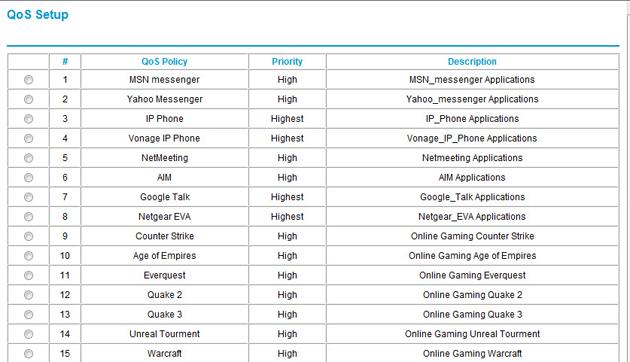10 Chức năng RẤT HAY của Router WIFI bạn nên sử dụng nhưng thường lại bị bỏ qua.
Khi nói đến thiết bị định tuyến không dây (Router), hầu hết người dùng chỉ muốn cài đặt lên sóng và sử dụng. Mọi người nhìn Router như một thiết bị đơn giản chỉ mang lại kết nối Internet không dây. Tuy nhiên, đối với người hay mày mò chỉ cần một chút thiết lập, Router Wi-Fi có thể được làm nhiều hơn nữa, bao gồm việc đẩy mạnh hiệu suất, thắt chặt an ninh, và cho phép truy cập từ xa vào tài nguyên mạng nội bộ ở nhà hoặc mạng công ty nhỏ.
1. Chiều rộng kênh (Channel Width):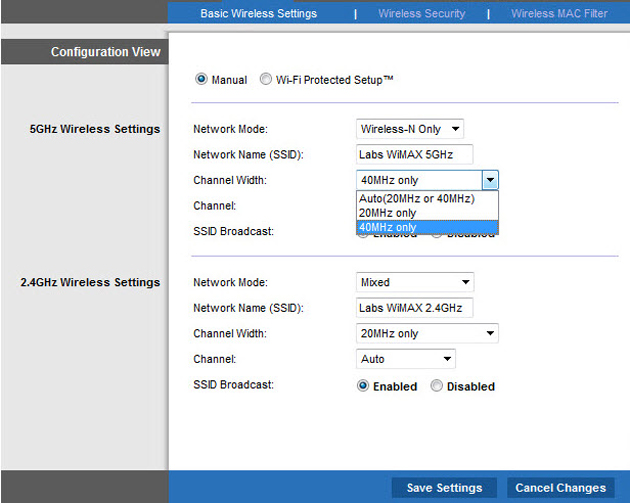
Hãy tưởng tượng dữ liệu WIFI như xe trên đường cao tốc . Đường càng rộng thì càng nhiều xe chạy được cùng lúc. Tuy nhiên , càng nhiều xe lưu thông thì càng dễ bị "tai nạn" và các vấn đề khác .
Channel Width hoạt động theo cách tương tự. Channel Width có thể thiết lập cho cả 2 băng tần 2.4Ghz hoặc 5GHz. Độ rộng có thể tùy chỉnh 20 MHz , 40 MHz , thậm chí 60MHz cho chuẩn phát 802.11ac.
Mặc định, băng tần 2,4GHz sử dụng chiều rộng kênh 20 MHz . Dữ liệu truyền chậm hơn trên tần số 20 MHz, nhưng bù lại phạm vi phủ sóng WIFI tốt hơn so với 40 MHz và 60MHz . Các Router hầu hết đều thiết lập độ rộng kênh tự động ( 20 hoặc 40 MHz) và nó tự xác định độ rộng kênh thích hợp.
Nếu bạn muốn tinh chỉnh hiệu năng khi chơi game hoặc xem video độ nét cao và bạn đã có sẵn một Router băng tần kép 802.11n, hãy cố gắng thiết lập chiều rộng kênh của băng tần 5 GHz chỉ sử dụng 40 MHz , thay vì kênh 20 MHz . Bạn phải đảm bảo rằng bất kỳ máy tính hoặc các thiết bị bạn sử dụng có thể hỗ trợ 802.11n, băng tần 5GHz và 40 MHz và những thiết bị này kết nối với băng tần 5 GHz . Lưu ý rằng bạn sẽ phải hy sinh phạm vi phát sóng ở thiết lập này.
Hiện nay, không có người dùng cho chuẩn không dây 802.11ac . Tuy nhiên, công nghệ càng phát triển, để có được bộ phát WIFI hiệu quả nhất , hãy đặt thiết bị WIFI băng tần 802.11ac WLAN 5 GHz và cố gắng thiết lập các kênh siêu rộng 80 MHz.
2. Lọc địa chỉ MAC ( MAC Filtering )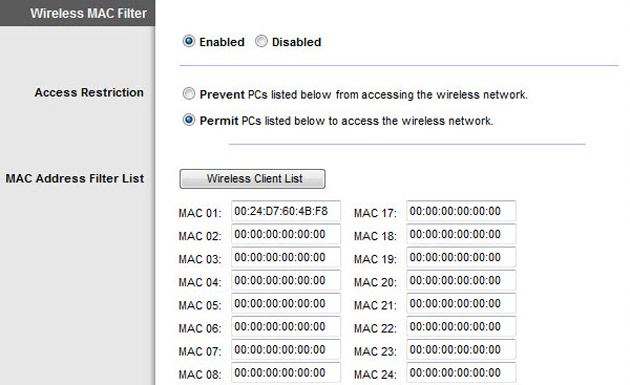
Bất kỳ thiết bị kết nối với một mạng WIFI đều được gán cho 1 địa chỉ MAC nhất định. Để bảo mật mạng WIFI, công cụ lọc địa chỉ MAC dùng để khóa hoặc cho phép 1 User truy cập vào mạng.
Công cụ lọc địa chỉ MAC là một tính năng chuẩn trên mọi Router. Nó có thể được dùng một trong hai cách : để ngăn chặn các thiết bị truy cập vào mạng hoặc cho phép các thiết bị truy cập.
Để sử dụng MAC Filtering. Bạn có thể tham khảo bài viết sau của Công ty Đức Quang : Hướng dẫn chặn mạng Internet để cha mẹ quản lý thời gian con cái.
3. QoS (Quality of Service)
_ QoS ( chất lượng dịch vụ ), là một tính năng có thể giúp tăng hiệu suất của mạng như video, chơi game, hay thậm chí là Skype. Hầu hết các Router cung cấp QoS, một số nhà cung cấp thường quảng cáo phiên bản độc quyền QoS của họ. D-Link có QoS riêng để chơi game, GameFuel, tích hợp bên trong Router Dlink.
_ Khi QoS được kích hoạt, hầu hết các router được thiết lập để ưu tiên băng thông cao nhất cho các ứng dụng và các loại lưu lượng truy cập do bạn chỉ định.
_ Để biết thêm về thiết lập giới hạn băng thông QoS cho quán cafe : Hướng dẫn giới hạn băng thông WIFI Buffalo cho quán cafe
4. Hỗ trợ WMM
WMM (Wi-Fi Multimedia) là chức năng tự động của router,WMM là một phần của công nghệ QoS được thiết kế đặc biệt để giữ sự ổn định của dữ liệu Media như : video, âm nhạc và âm thanh. Thông thường, bạn chỉ cần kích hoạt hoặc vô hiệu hóa nó trong giao diện Router.
Bật WMM trên Router không đảm bảo rằng bạn sẽ đạt được cải tiến hiệu suất phát của WIFI. Trong thực tế, đôi khi WMM có thể làm giảm hiệu suất, đặc biệt là nếu bạn bật song song với QoS. Tuy nhiên, nếu bạn đang gặp vấn đề hiệu suất, WMM là một phương án đáng để thử..
5. Frame Burst
Đây là chức năng hơi nguy hiểm. Có vài thiết lập rất hay có thể được tìm thấy và tinh chỉnh trong một router. Mọi nhà cung cấp Router khuyến cáo người dùng không nên vọc với các thiết lập này việc này có thể làm giảm hoặc thậm chí gây mất luôn sóng WIFI của bạn. Tuy nhiên, đối với một số cài đặt có thể giúp tăng hiệu suất. Frame Burst là một trong những thiết lập như vậy.
Với Frame Burst được kích hoạt, người dùng có thể truyền dữ liệu ở tốc độ nhanh hơn. Hầu hết các router đều kích hoạt Frame Burst. Thông thường, Frame Burst có thể giúp tăng tốc độ mạng tổng thể, nhưng đã có nhiều bài viết trên các diễn đàn mạng báo cáo rằng có thể giảm độ trễ, rớt mạng bằng cách tắt Frame Burst.